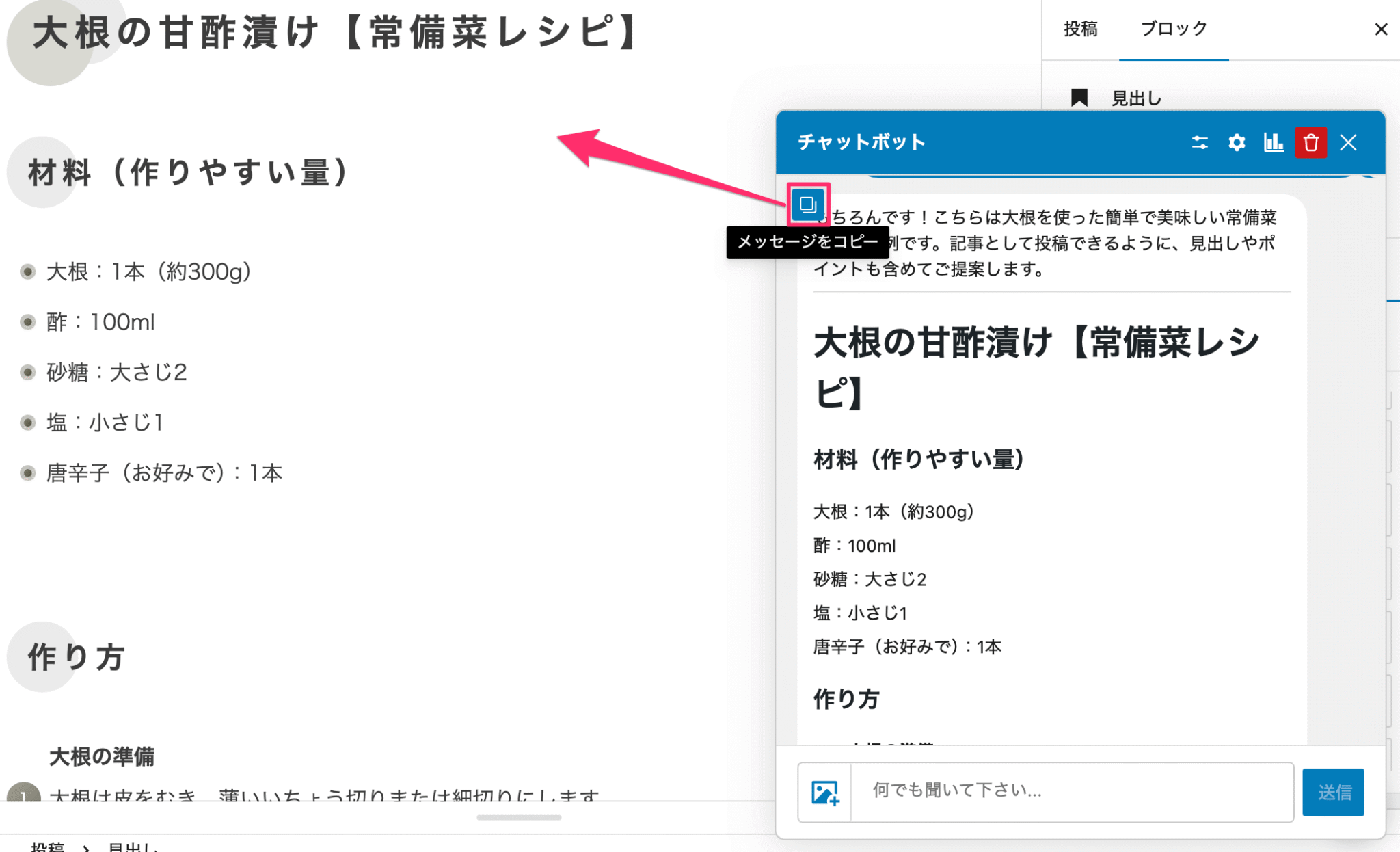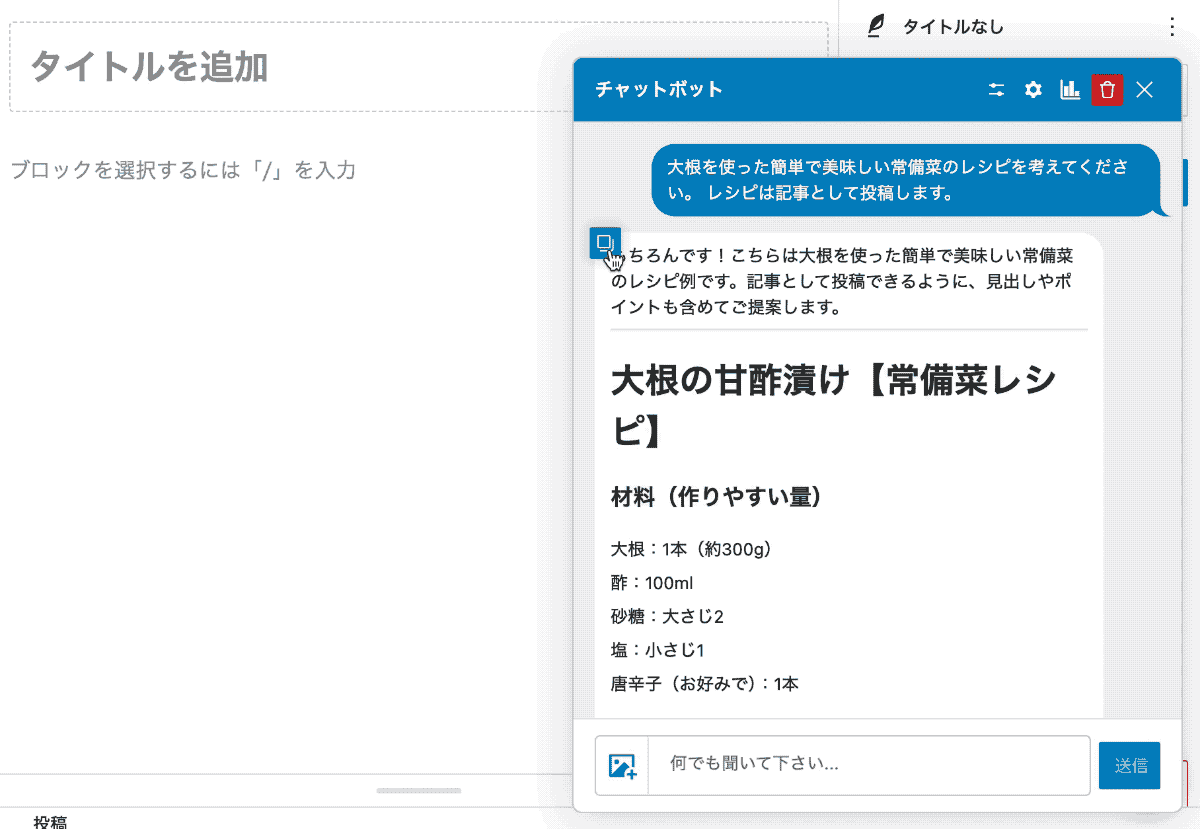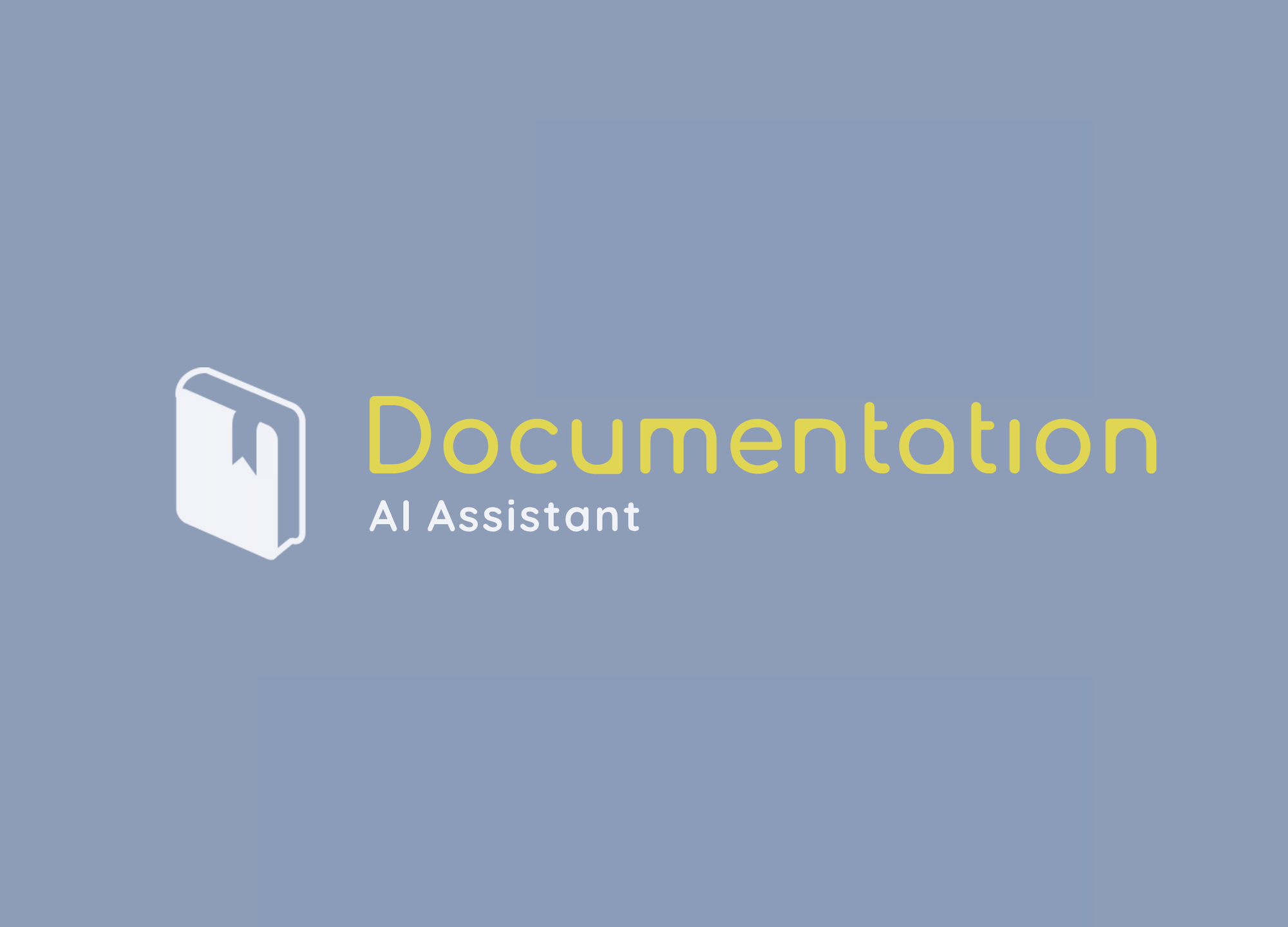![[拡張] AI チャットボット機能](https://digipress.info/_wp/wp-content/uploads/2025/04/ai-chatbot.png)
ここで紹介する機能を利用するには、DigiPress 専用プラグイン「DigiPress Ex – Blocks」または「DigiPress Ex – Blocks Free」が必要です。
「DigiPress Ex – Blocks」プラグインを利用することで、WordPress のブロックエディター上にチャットボットを表示し、エディター画面から直接 AI に質問をしたり何らかのコンテンツを生成させることができるようになります。
画像入力に対応したモデルの場合は、ローカル上または WordPress のライブラリ内の画像を AI に渡してやり取りが可能です。
このチャットボットはブロックエディター用でありフロントエンド(サイト側)に表示されるものではありません。
その他のエディター機能については以下をご覧ください。
動画準備中
生成 AI 機能を利用する準備
プラグインの各種生成 AI 機能を利用するには、APIキーの発行と登録、利用モデルなどの共通パラメータの設定をしておく必要があります。
生成 AI 機能に関する設定を行うには、WordPress ダッシュボードの「DigiPress」→「アドオン」にアクセスし、「DigiPress Ex – Blocks ライセンス認証」エリアにある「プラグイン設定」を開きます。
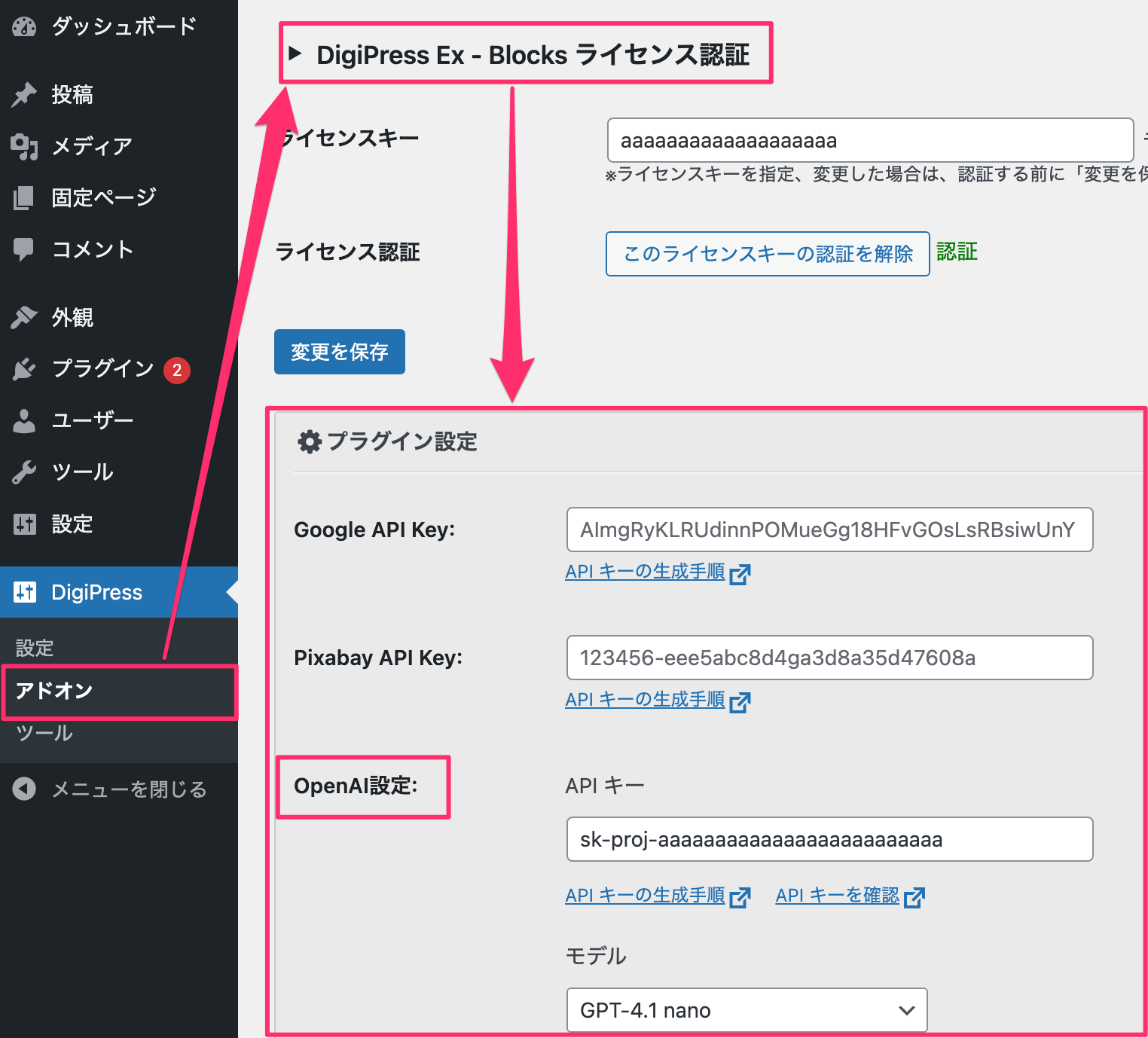
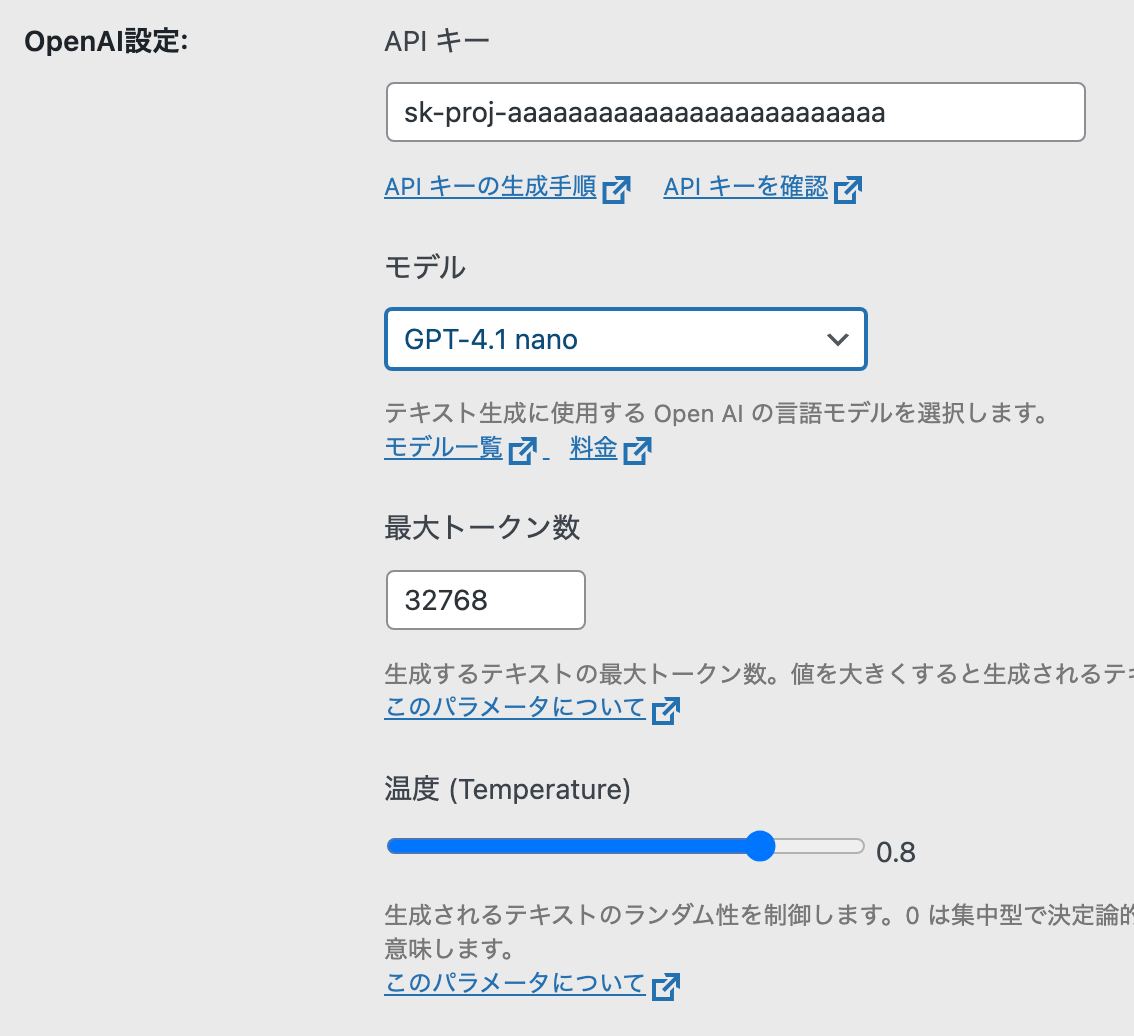
OpenAI API キーの発行
生成 AI 機能を利用するには、事前に OpenAI の API キーを発行し、プラグインの OpenAI 設定の API キーに登録しておく必要があります。
API キーの発行手順については以下を参考に手続きを行ってください。
モデルの選定
生成 AI 機能で使用するベースの AI のモデルを指定します。
公式サイトより各モデルの特性とモデルごとの費用を確認し、デイリーユースとして最適なモデルを選定します。
API は利用した分だけに費用が発生する従量課金制です。
ベースとする AI モデルは最も低価格でメジャーな最新モデルを選択しておくことで、安価なランニングコストで日常的に生成 AI 機能を利用することができます。
AI 機能へのアクセス制限
AI を利用する各種機能は、WordPress のユーザーレベルに応じてアクセスを制限することができます。
WordPress ダッシュボードの「DigiPress」→「アドオン」にアクセスし、「DigiPress Ex – Blocks ライセンス認証」エリアにある「プラグイン設定」を開き、AI アクセス権限にて AI 機能へのアクセスを許可する条件を選んで設定を保存します。
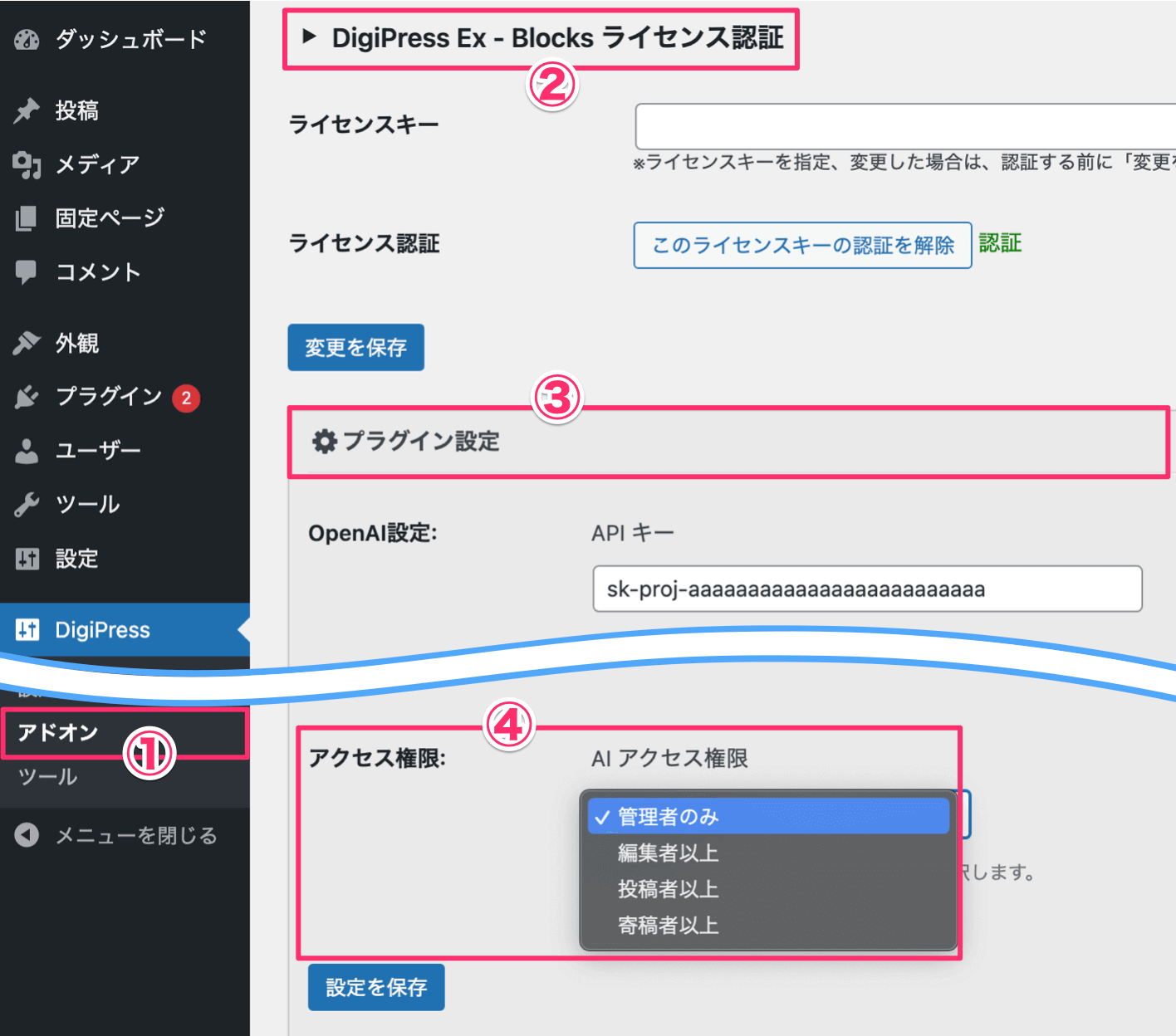
AI アクセス権限の設定はサブスクリプション版のみのオプションになります。
チャットボットの設定
WordPress のブロックエディター専用のチャットボットに関する各種設定は、ダッシュボードの「DigiPress」→「アドオン」にアクセスし、「DigiPress Ex – Blocks ライセンス認証」の「プラグイン設定」→「チャットボット設定」から行います。
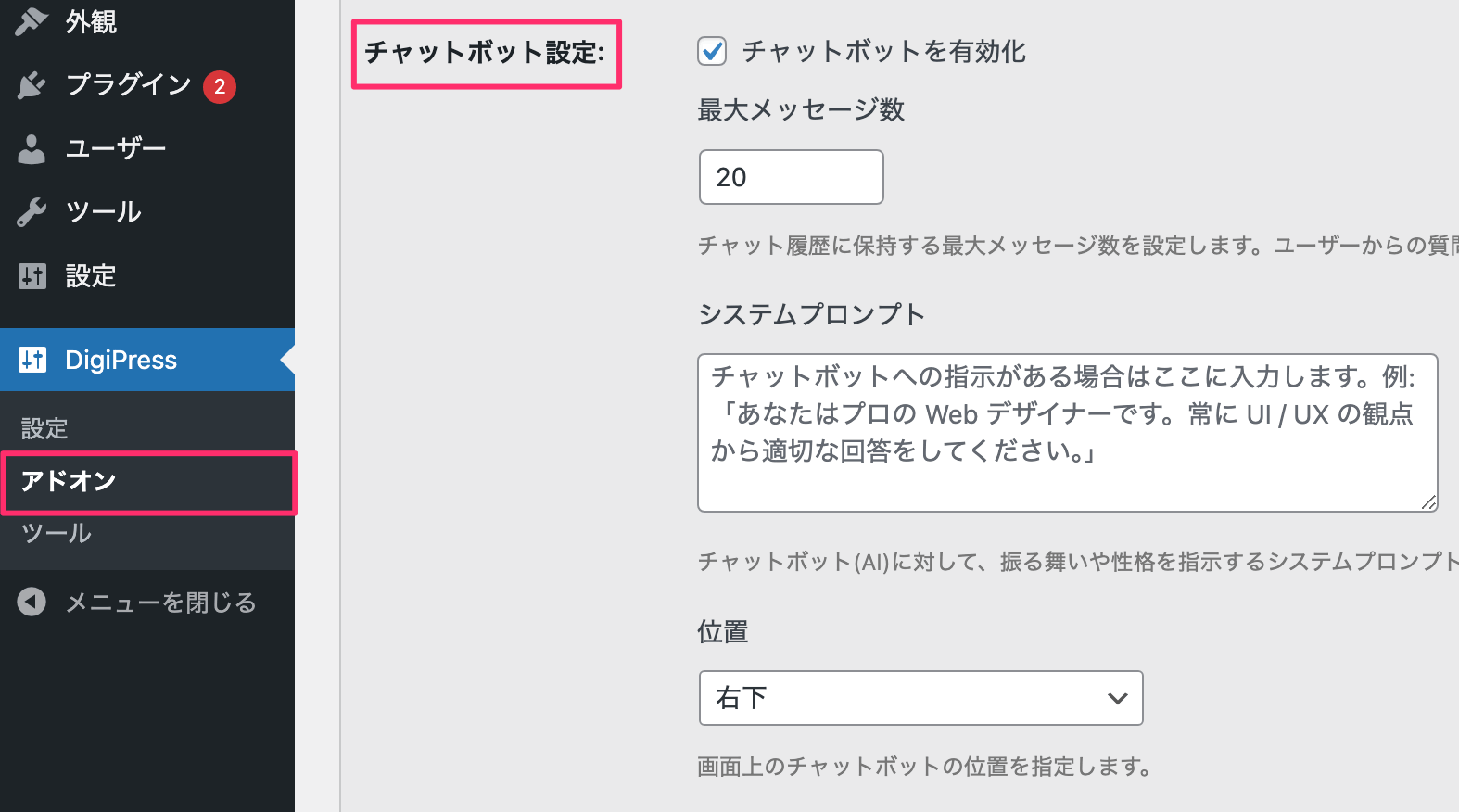
チャットボット設定では、チャットボットの有効・無効、チャット履歴の最大保持数、チャットボットに予め指示しておく前提条件などの情報(役割、振る舞い、事前学習内容など)、チャットボット起動ボタンの位置(右下または左下)を指定できます。
チャットボットの起動
チャットボットを起動するには、ブロックエディターの右下または左下にある半透明の円形ボタンをクリックします。
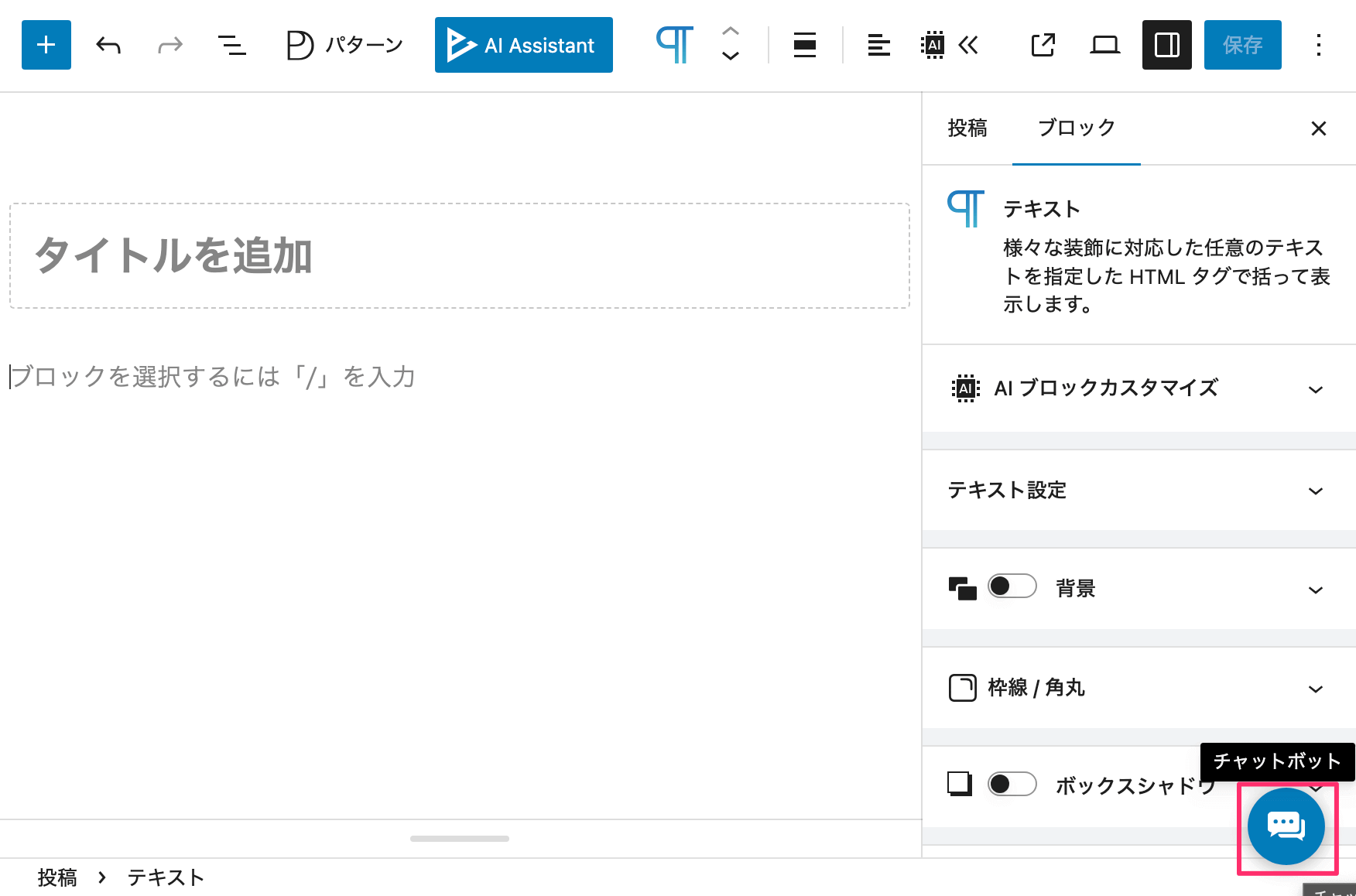
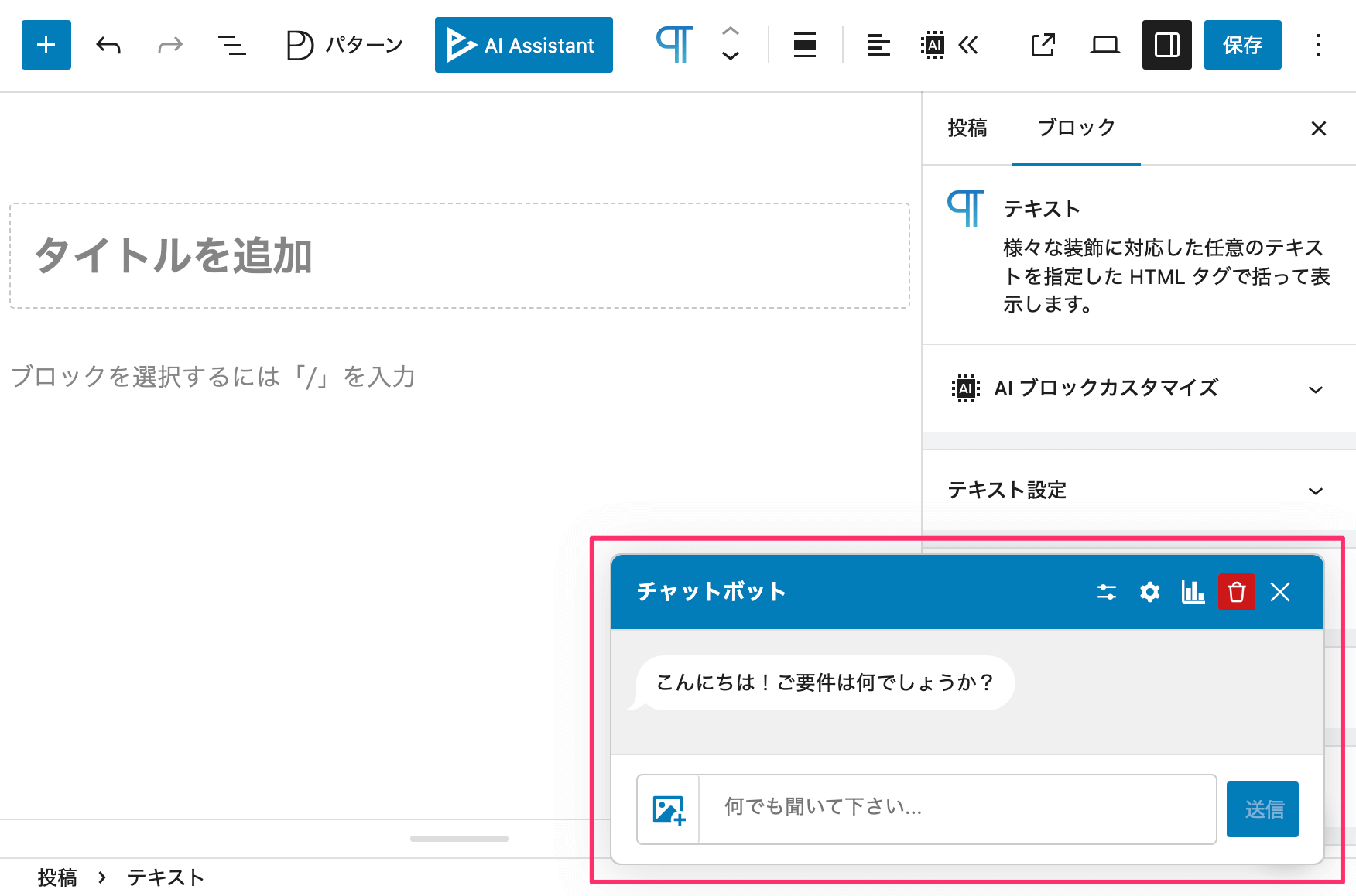
チャットボットが起動したら、すぐにテキストを入力できる状態となります。
メッセージの送信
入力が完了したら、そのままENTERキーを押すか「送信」ボタンをクリックしてチャットボットとやり取りができます。
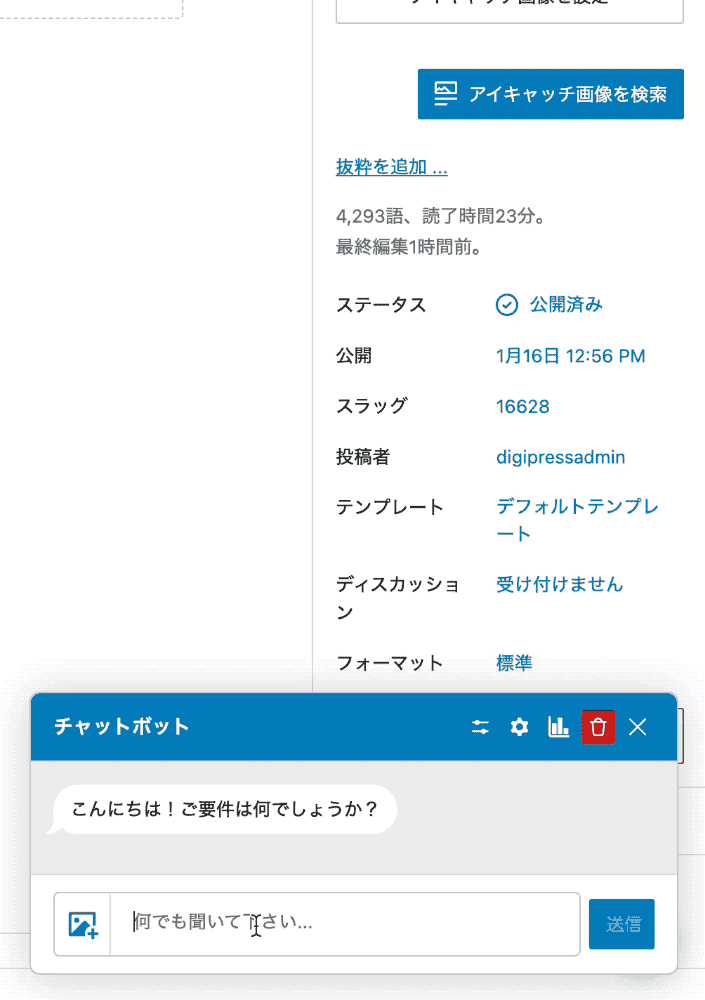
画像の送信 (AI への入力)
AI に任意の画像を参照させてメッセージのやり取りを行う場合は、メッセージ入力欄の左側にあるボタンから画像を選ぶことができます。
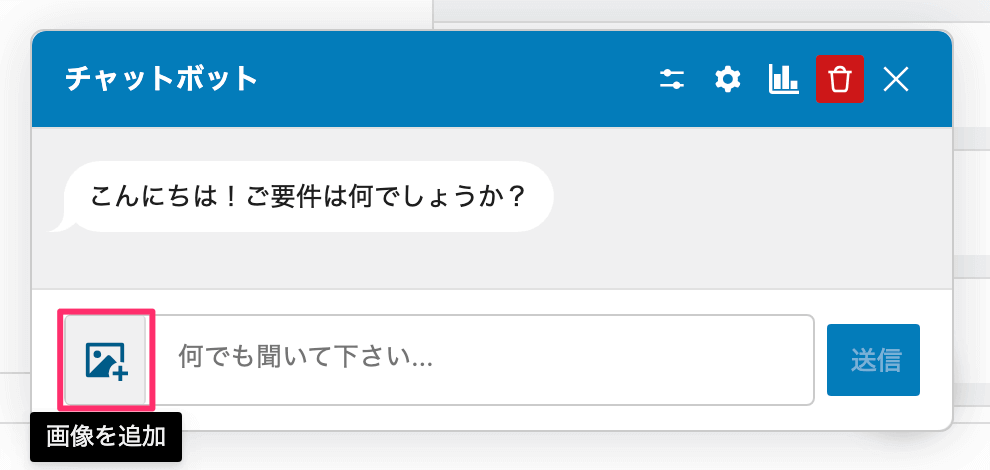
入力に使用する画像は、ローカル上の画像、WordPress のメディアライブラリにある画像、または画像 URL を直接指定できます。
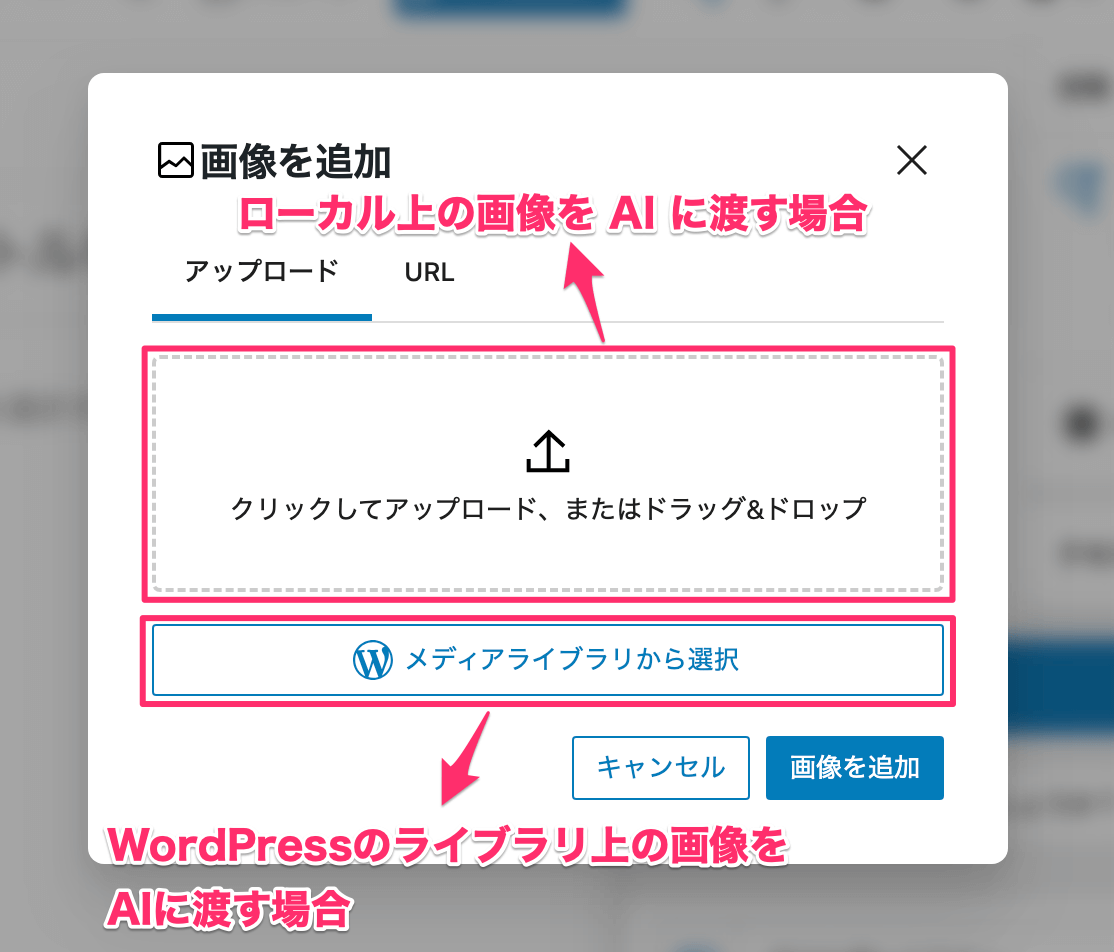
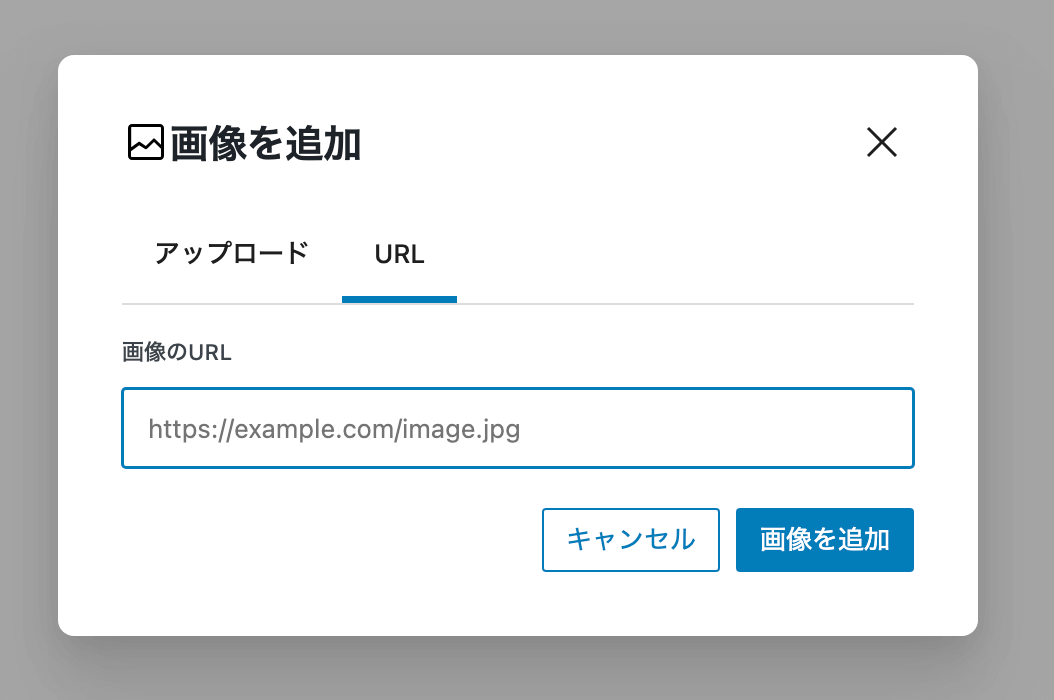
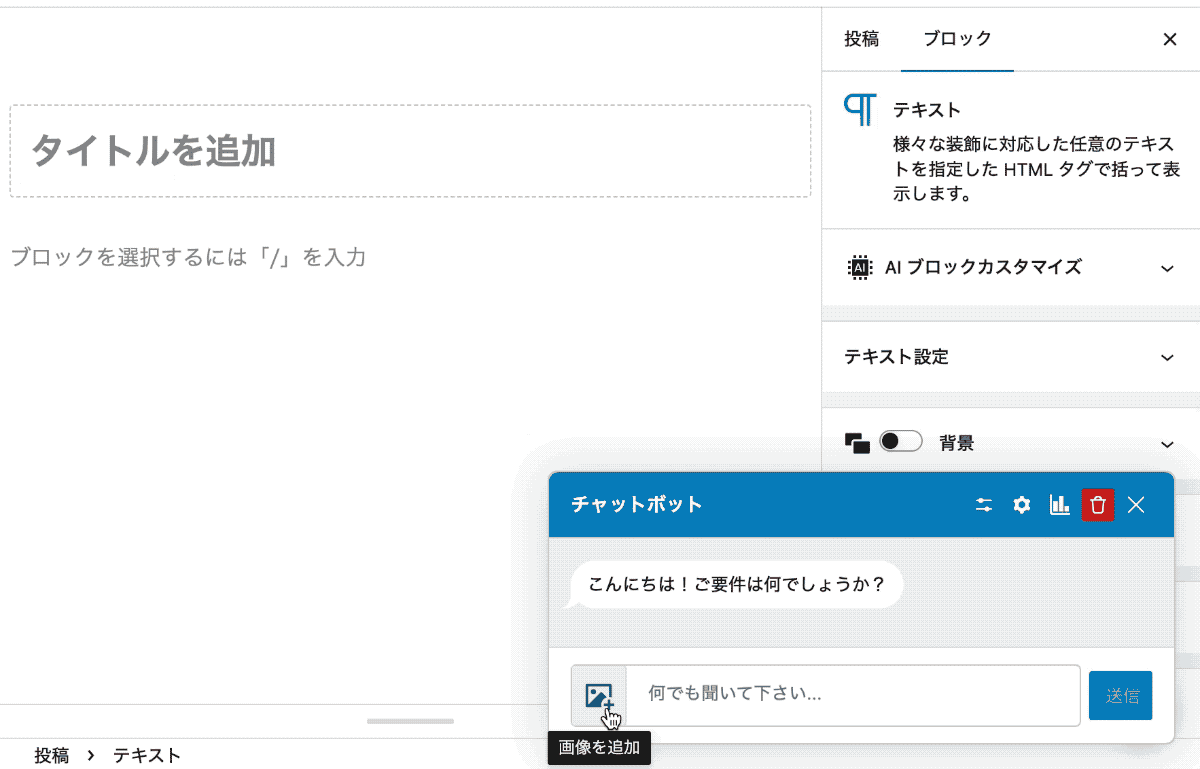
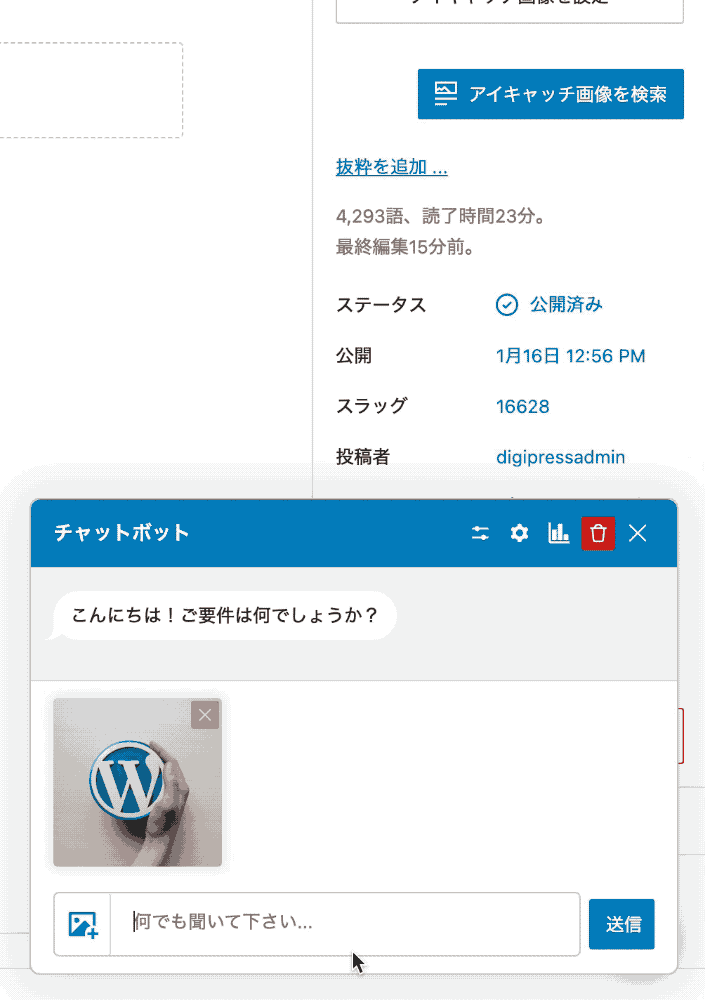
指定されているモデルが画像入力に対応していない場合は、画像追加ボタンは表示されません。
メッセージのコピー
チャットボットでやり取りしたメッセージの内容(入力内容、AIからの応答)は個別にクリップボードにコピーできます。
メッセージをコピーするには、吹き出しへマウスオーバーした際に上端に表示されるコピーボタンをクリックします。
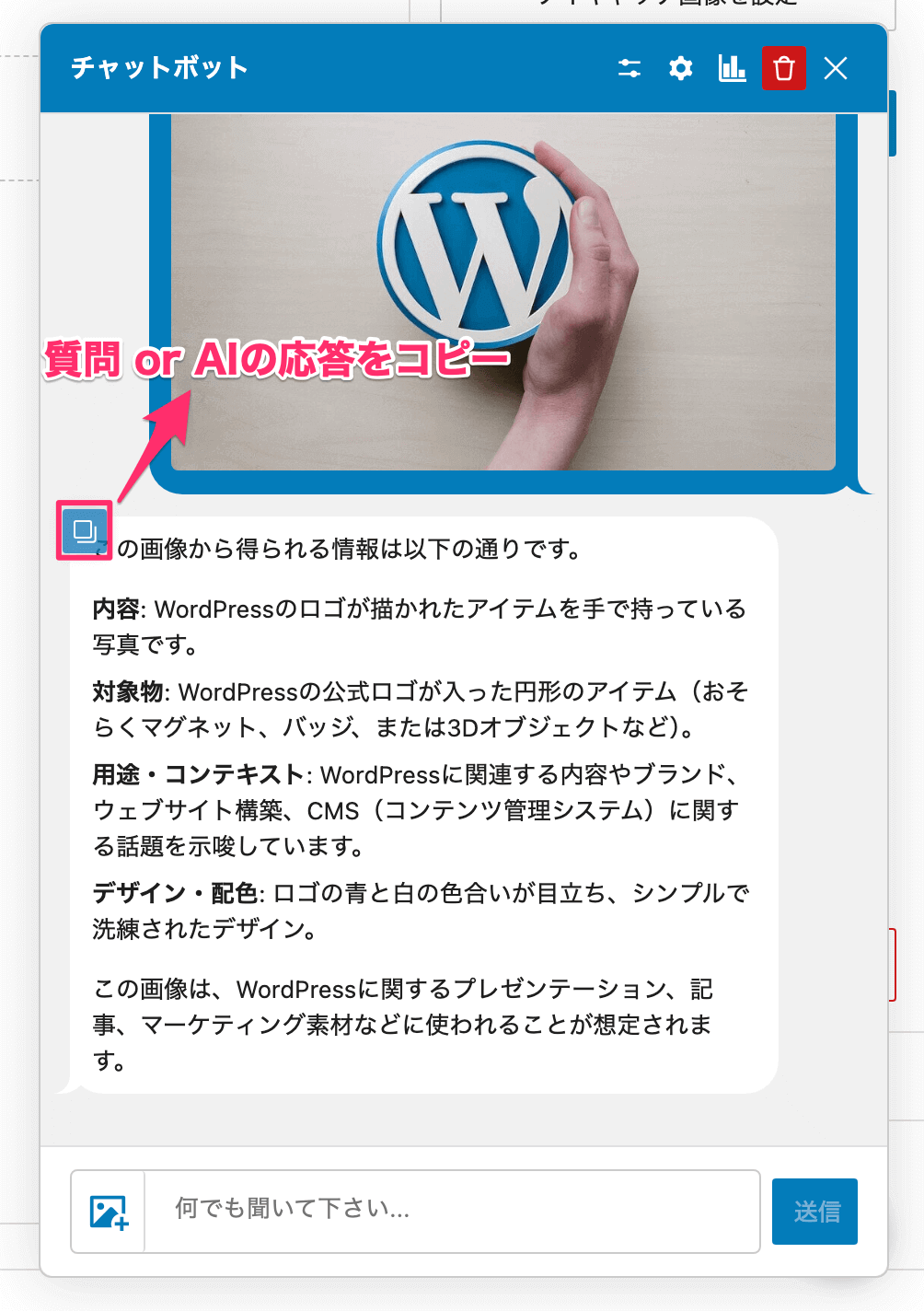
エディターへの貼り付け
メッセージは Markdown 形式のテキストとしてクリップボードにコピーされるため、ブロックエディターにそのまま貼り付けを行うだけで、WordPress 側で見出しやリストなどの対応する標準ブロックに変換された状態で反映させることができます。